3 coole Smartphone-Tipps

Bild: Hamza Butt / Flickr / CC BY-SA 2.0
Inzwischen ist das Smartphone unser fester Begleiter im Alltag und fast jeder Deutsche nennt ein solches Hightech-Handy sein Eigen. Aktuell nutzen laut einer Umfrage 78 Prozent der Deutschen im Alter ab 14 Jahren ein Smartphone.
„Innerhalb nur eines Jahrzehnts ist das Smartphone von einem Nischenprodukt für Geschäftsleute und Technik-Nerds zu einem unverzichtbaren Begleiter im Alltag fast aller Menschen geworden. So schnell hat sich bislang keine andere Technologie verbreitet“
– Dr. Hannes Ametsreiter, Mitglied des Bitkom-Präsidiums
Die große Mehrheit der Smartphone-Nutzer will auf die Geräte nicht mehr verzichten. 80 Prozent sagen, Smartphones seien eine große Erleichterung im Alltag. 71 Prozent können sich ein Leben ohne Smartphone sogar gar nicht mehr vorstellen. Und mehr als jeder Zweite (53 Prozent) gibt an, immer das neueste Smartphone-Modell zu kaufen.
Smartphone-Tipps, die Ihr unbedingt kennen solltet
Und weil wir alle solche Smartphone-Fans sind, habe ich heute drei wirklich praktische Smartphone-Tipps für Euch, die Ihr unbedingt kennen solltet.
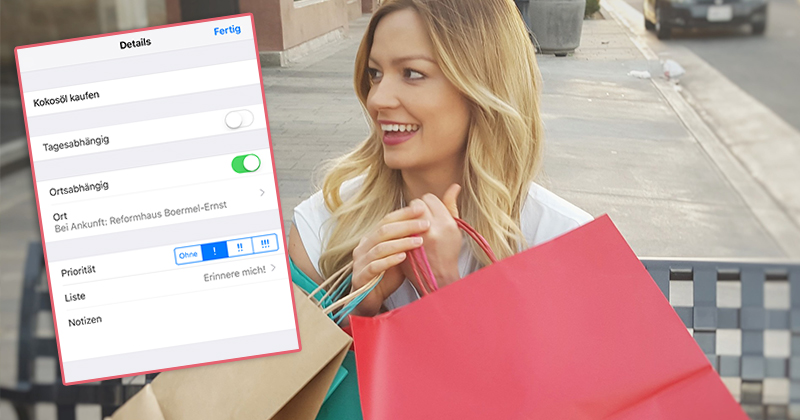
Ortsabhängige Erinnerung einrichten
Kennst Du das: Du musst unbedingt etwas besorgen, dass es nur in einem bestimmten Geschäft gibt, aber immer wenn Du dort in der Nähe bist, vergisst Du es mitzubringen? Für solche Situationen gibt es ortsabhängige Erinnerungsmitteilungen. Sobald Du mit Deinem Smartphone in der Tasche an den Ort kommst, den Du festgelegt hast, erinnert Dich Dein Handy, dass Du hier etwas erledigen wolltest.
iOS: Öffne die App „Erinnerungen“. Erstelle über das Plus-Symbol rechts oben eine neue Erinnerung, zum Beispiel „Kokosöl kaufen“. Aktiviere die Ortsabhängige Erinnerung und tippen auf Ort. Gebe nun den Orte ein, wo Du erinnert werden willst, zum Beispiel das Reformhaus, in dem Du das Kokosöl kaufen willst. Wähle dann „Bei der Ankunft“. Tippe auf „Erstellen“ und dann „Fertig“.
Android: Starte die Google-App. Tippe links oben auf die drei Striche, dann auf Erinnerungen und das Plus-Symbol. Gebe dort den Betreff ein, tippe auf Ort und wähle die angebotenen Orte aus. Oder Du schiebst die Liste nach oben und suchst nach Tipp auf Standort festlegen die gewünschte Adresse aus.
Windows Phone: Öffne die App „Cortana“, tippe rechts oben auf die Striche, danach auf Ort. Tippe auf das Plus-Symbol und gebe die Adresse ein. Speicher diesen Ort als „Reformhaus“, „Zuhause“ oder unter anderem Namen. Sage dann zum Beispiel „Erinnere mich an Kokosöl, wenn ich zum Reformhaus fahre“.
Schneller Sprachwechsel beim Nachrichtenschreiben
Wer nicht nur deutsche Texte tippt, kennt dieses Problem ganz bestimmt: Beim Schreiben von Nachrichten in anderen Sprachen auf WhatsApp, im Facebook-Messenger oder als SMS spielt die Autokorrektur komplett verrückt. Deshalb ist es wichtig, dass sich die Tastatursprache schnell umstellen lässt.
iOS: Gehe in die Einstellungen, tippe auf „Allgemein“ – „Tastatur“ – „Tastaturen“ und dann auf „Tastatur hinzufügen“. Hier wählst Du die Sprache aus, zum Beispiel „Englisch“. Wenn Du jetzt eine Nachricht schreibst, kannst Du auf der Tastatur auf die Weltkugel tippen und eine andere Sprache auswählen.
Android: Auf der Tastatur musst Du den Finger so lange auf dem Zahnrad-Symbol für die Einstellungen unten links halten, bis sich ein Aufklappmenü öffnet. Tippe hier erneut auf das Zahnrad-Zeichen und füge nach einem Tipp auf „Eingabesprachen auswählen“ weitere Tastaturen hinzu. Die Sprache wechselt beim Schreiben von Nachrichten nun per Wisch über die Leertaste.
Windows Phone: Gehe in die Einstellungen und tippe „Tastatur“. Wähle „Tastaturen hinzufügen“ und danach die benötigten Sprachen. In der Tastatur siehst Du nun links neben der Leertaste eine Schaltfläche mit der aktuellen Tastatursprache. Tippe einfach kurz darauf, dann wechseln Tastatur und Wortvorschläge zur nächsten aktivierten Sprache.

Zu dunkle Bilder aufhellen
Wie oft habe ich schon gesehen, dass Freunde sich über zu dunkle Bilder ärgern, die sie mit ihrem iPhone geknipst haben. Was viele nicht wissen: während des Fotografierens lässt sich die Belichtung ganz einfach einstellen. Wenn Du die die Kamera-App startest um ein Foto zu machen, tippe einmal mit dem Finger mitten auf den Bildschirm. Dann erscheint ein kleiner, gelber Rahmen und rechts davon ein Sonnensymbol. Wischst Du nun nach oben, erhöhst Du die Helligkeit, wischst Du stattdessen nach unten, wird das Bild dunkler.






Neueste Kommentare